När du har löst problemen med dina nätverkskonfigurationer kan du få tillbaka åtkomst till din internetanslutning. Det är därför nätverkskonfigurationer anses vara extremt användbara i alla operativsystem. Idag kommer vi att lära oss metoden genom vilken du enkelt kan göra nätverkskonfiguration på ditt Oracle Linux 8-system, vilket är en relativt nyare smak av Linux-operativsystemet.
Metod för att göra nätverkskonfiguration på Oracle Linux 8:
För att konfigurera ett nätverk på Oracle Linux 8 bör vi utföra alla steg som anges nedan:
Steg 1: Gå till nätverksinställningarna för ditt Oracle Linux 8-system:
För det första måste du komma åt systemets nätverksinställningar. Detta kan göras genom att söka efter ett nätverk i ditt sökfält för aktiviteter i Oracle Linux 8 och klicka på nätverkssökresultatet som markerat i följande bild:
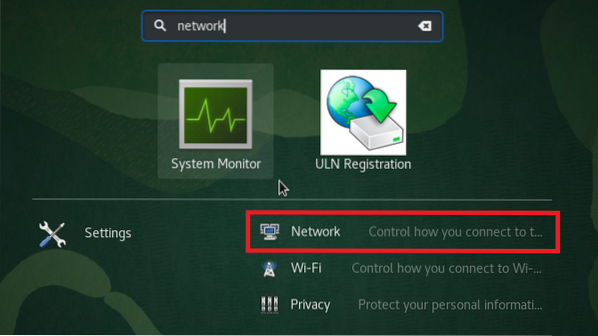
Steg 2: Lägg till ett nytt nätverk till ditt Oracle Linux 8-system:
När du har lyckats komma åt nätverksinställningarna för ditt Oracle Linux 8-system måste du lägga till ett nytt nätverk i ditt system. För det måste du klicka på ikonen “+” som är markerad i bilden nedan:
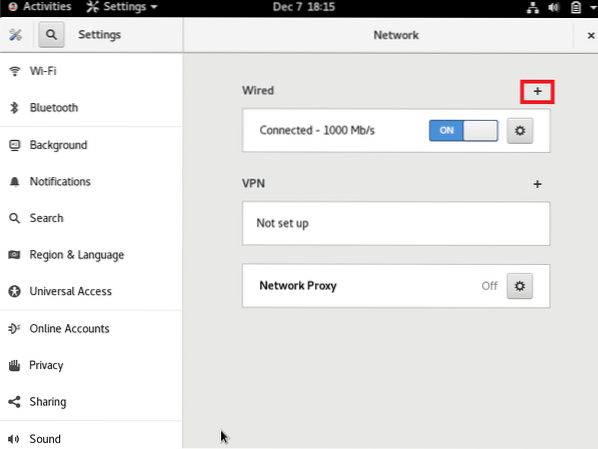
Steg 3: Ställ in nätverkets identitet:
När du klickar på ikonen “+” för att ställa in önskat nätverk kan du ställa in dess identitet. Du kan ha valfritt namn för det här nya nätverket. Som standard är det inställt som "Profil 1". Vi har behållit standardnamnet för vårt nätverk. Sedan kan du välja MAC-adress för ditt nätverk genom att klicka på rullgardinsmenyn som du kan se med MAC-adressfältet som markerat i följande bild:

Välj nu den tillgängliga MAC-adressen från den här rullgardinsmenyn. Du kan till och med lägga till en klonad adress men det är valfritt. Du kan även ställa in en manuell MTU (Maximum Transmission Unit) genom att klicka på ikonen “+” bredvid det här fältet. Men om du vill gå med standard MTU, kan du behålla det "automatiska" alternativet valt. Slutligen, när du har ställt in identiteten på ditt nya nätverk, kan du klicka på knappen "Lägg till" som markerad i bilden nedan för att spara dessa inställningar.
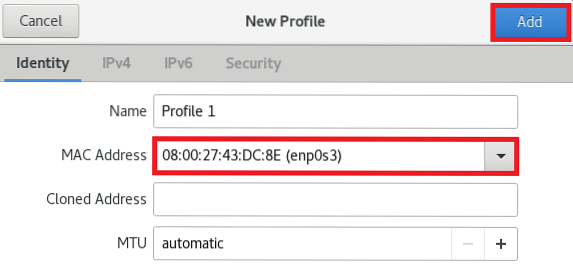
Steg 4: Konfigurera IPv4-inställningarna:
Efter att ha konfigurerat identiteten för ditt nya nätverk är nästa sak du kan göra att konfigurera IPv4-inställningarna för vilka du måste växla till IPv4-fliken. På följande flik får du välja din IPv4-metod. Vi kommer att gå med den automatiska (DHCP) metoden som också är standard IPv4-metoden. Dessutom kan du till och med ange specifika IP-adresser i DNS-fältet och till och med definiera fälten Netmask och Gateway. Du kan också begränsa åtkomsten för den angivna anslutningen till resurserna i ditt specifika nätverk genom att markera kryssrutan som anges före detta fält. När du är nöjd med dina IPv4-inställningar kan du helt enkelt klicka på knappen "Lägg till" för att spara dessa inställningar.
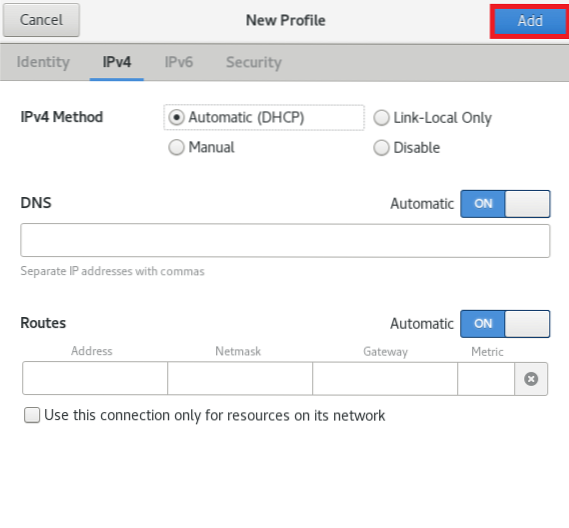
Steg 5: Konfigurera IPv6-inställningarna:
Efter att du har konfigurerat IPv4-inställningarna för ditt nya nätverk är nästa sak du kan göra att konfigurera IPv6-inställningarna som du måste byta till IPv6-fliken. På följande flik får du välja din IPv6-metod. Vi kommer att gå med den automatiska metoden som också är standard IPv6-metoden. Dessutom kan du till och med ange specifika IP-adresser i DNS-fältet och till och med definiera fälten Prefix och Gateway. Du kan också begränsa åtkomsten för den angivna anslutningen till resurserna i ditt specifika nätverk genom att markera kryssrutan som anges före det här fältet. När du är nöjd med dina IPv6-inställningar kan du helt enkelt klicka på knappen "Lägg till" för att spara dessa inställningar.
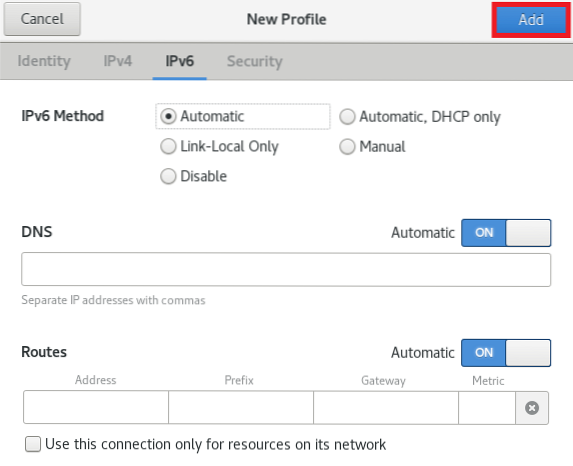
Steg 6: Konfigurera säkerhetsinställningarna för ditt nätverk:
Slutligen är det sista steget vi kan utföra i en nätverkskonfiguration att ställa in dess säkerhetsinställningar. För det byter vi till fliken Säkerhet. Du kan aktivera 802.1x nätverksautentiseringsprotokoll genom att slå på växlingsknappen bredvid 802.1x säkerhetsfält som markerat i följande bild. Om du aktiverar detta nätverksautentiseringsprotokoll kan du ställa in dina autentiseringsuppgifter. Du kan till och med välja önskad autentiseringsalgoritm genom att klicka på respektive rullgardinsmeny. Som standard är den inställd på MD5-algoritmen. I fältet Användarnamn och lösenord kan du ange valfritt namn och lösenord. Slutligen kan du klicka på knappen "Lägg till" för att spara dina inställningar.
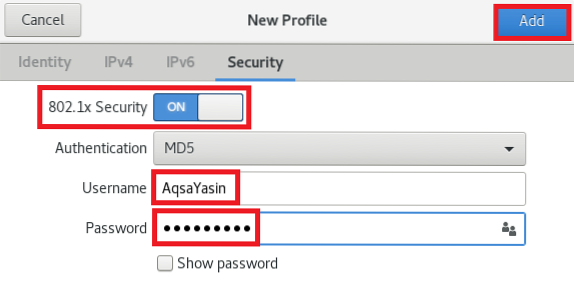
Slutsats:
Den här artikeln ger dig en detaljerad guide om hur du gör nätverkskonfigurationer på Oracle Linux 8-system. När du väl har konfigurerat din nätverksanslutning enligt ditt val kommer du förhoppningsvis inte att möta några problem när du använder Internet på ditt datorsystem. Dessutom, om du i något skede känner att någon konfiguration blir trasslig, kan du alltid se tillbaka på dina nätverksinställningar och kan omedelbart åtgärda problemet på samma sätt som vi har beskrivit i den här artikeln. Genom att gå igenom hela proceduren kommer du inte bara att kunna förbättra din nätverkskunskap utan du kommer också att kunna fixa de flesta av dina nätverksrelaterade problem på egen hand.
 Phenquestions
Phenquestions


